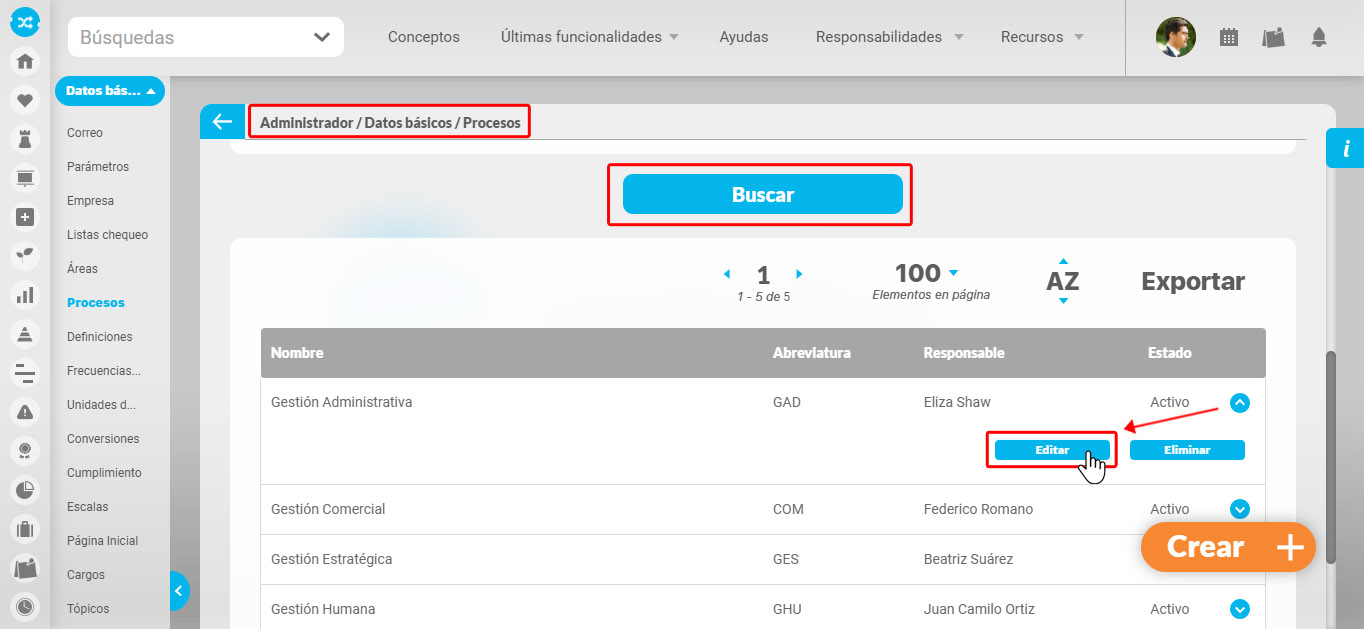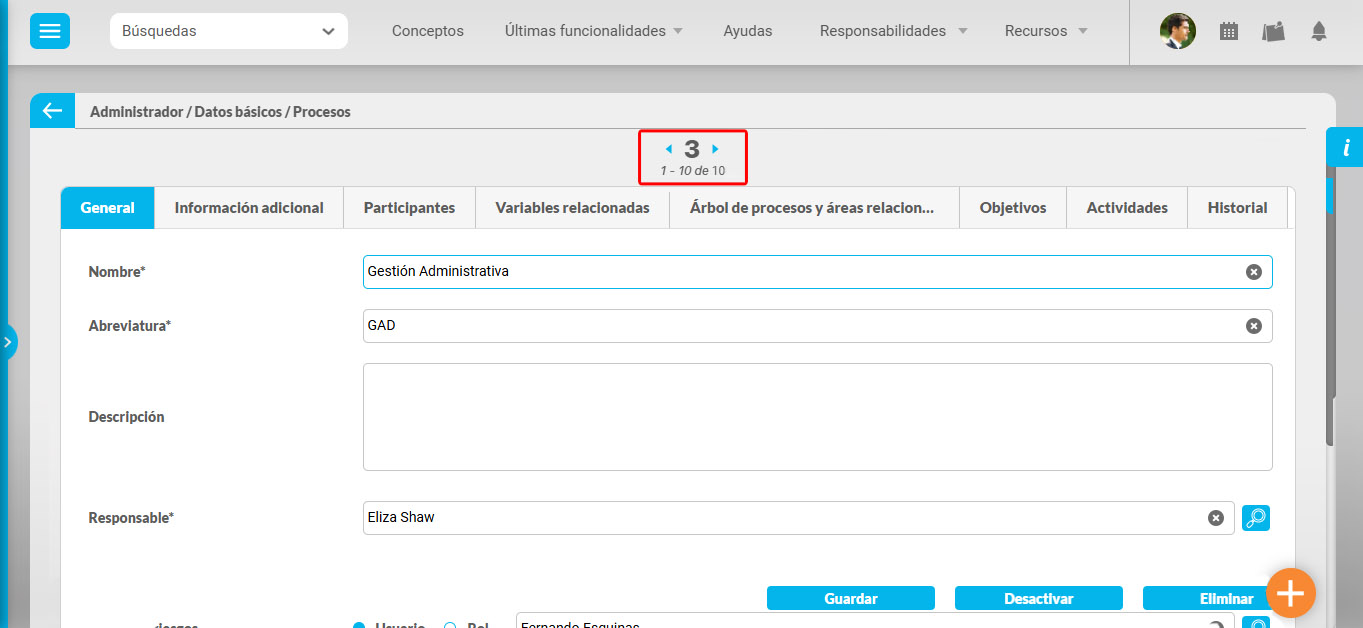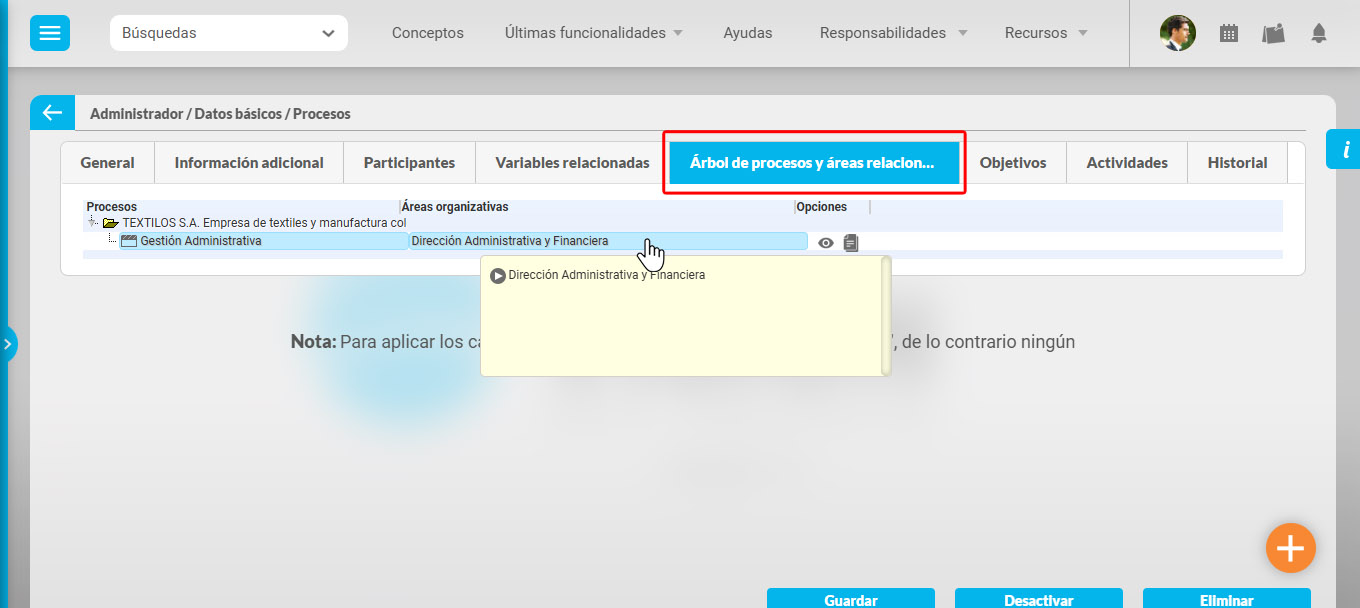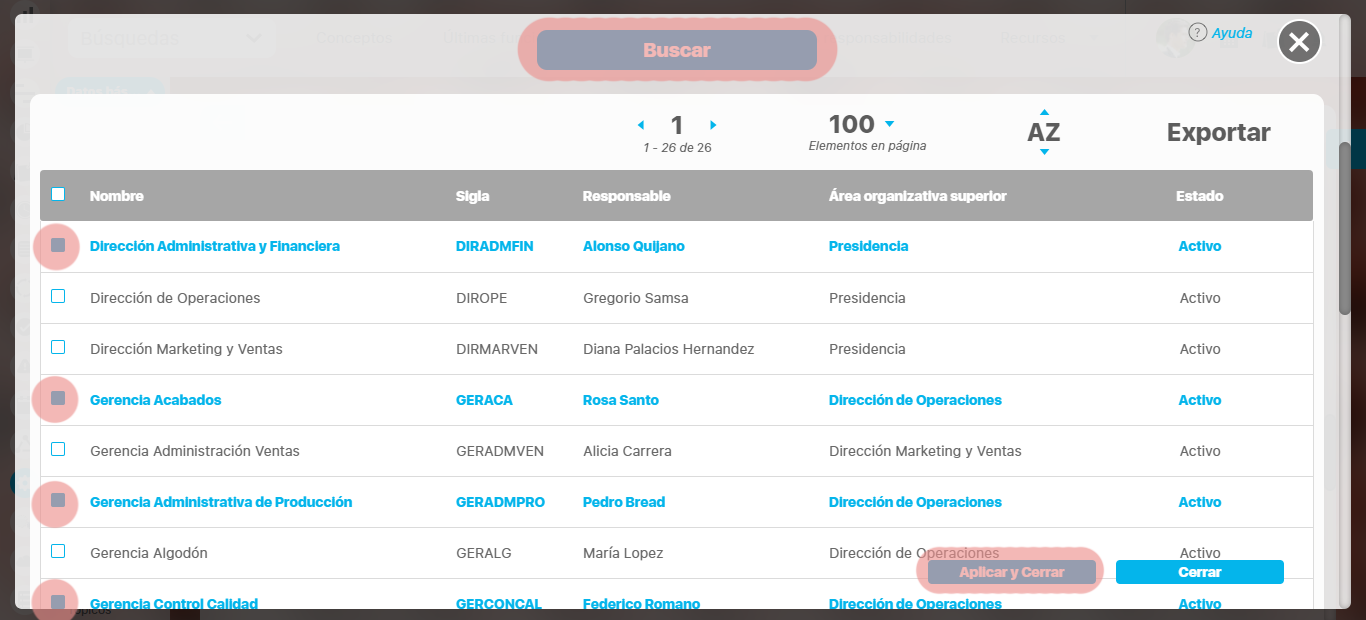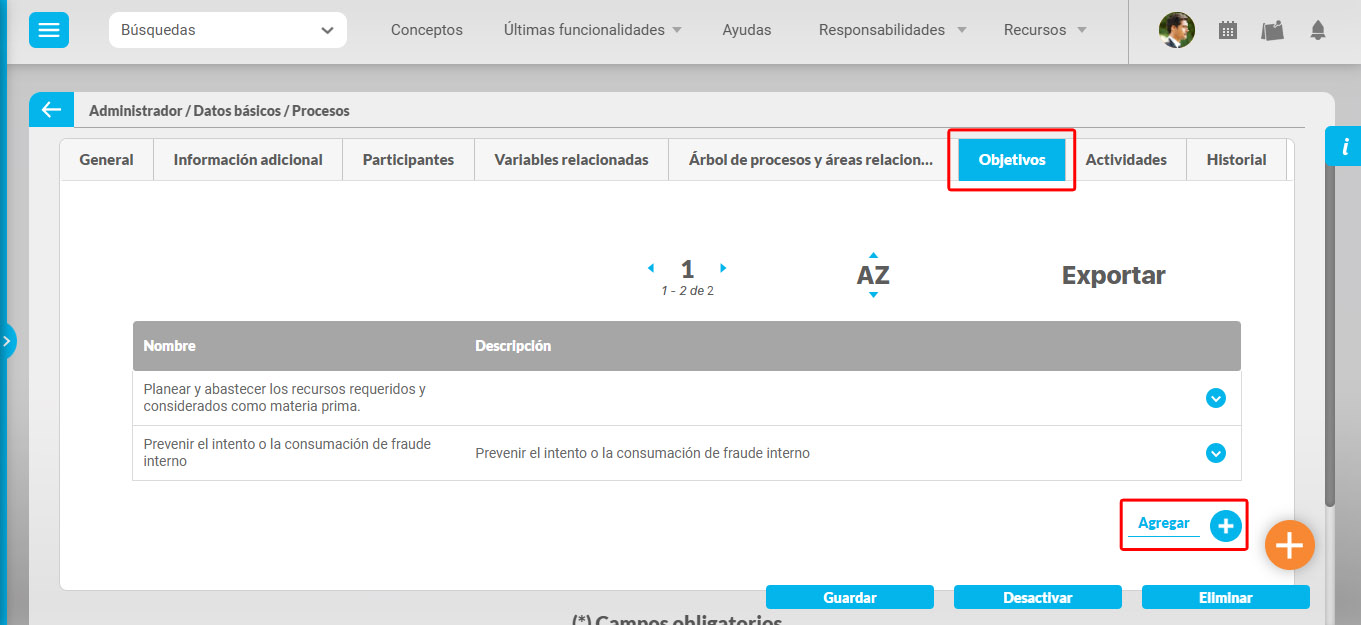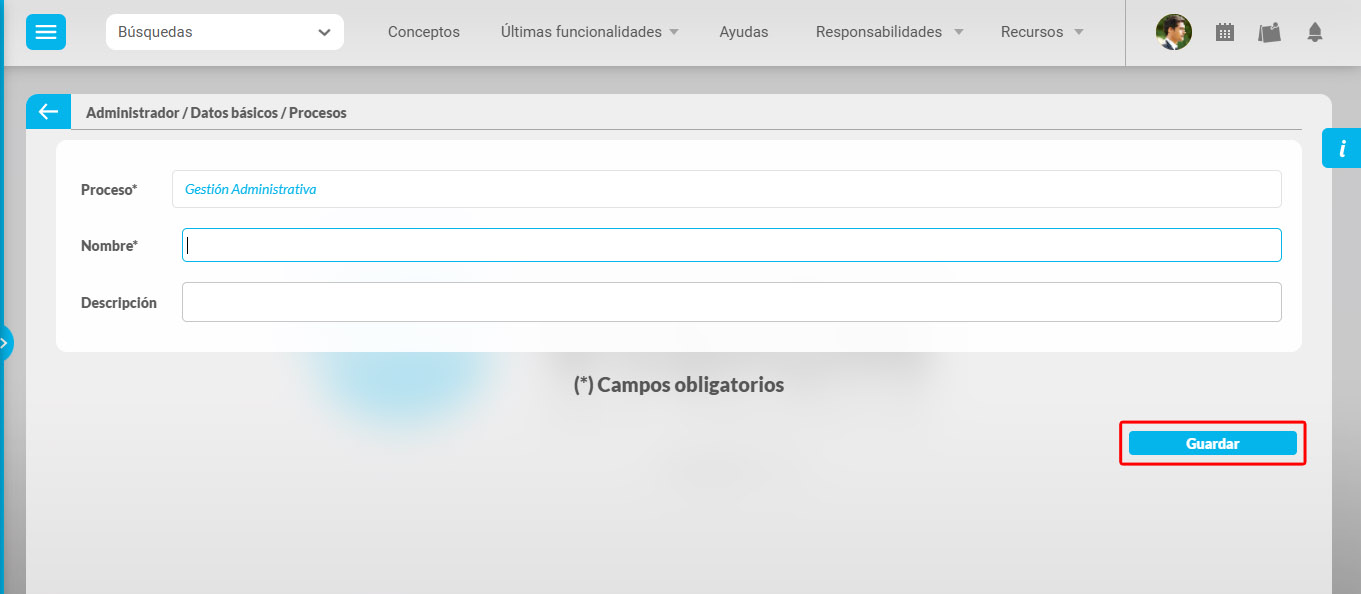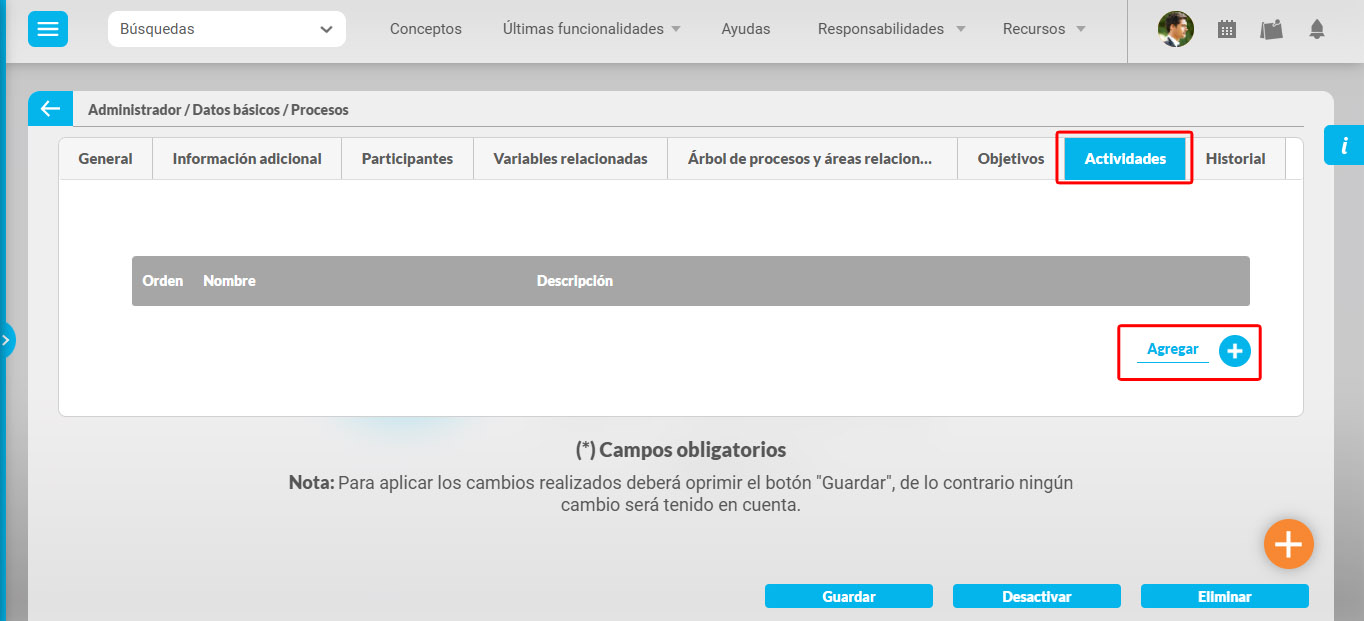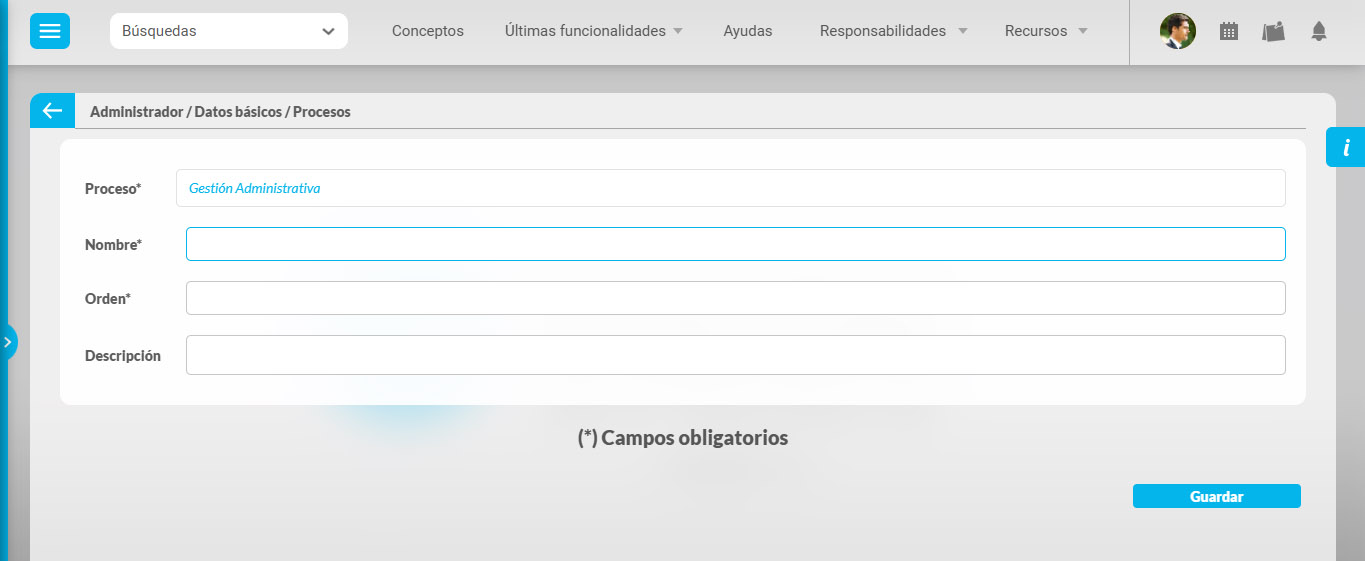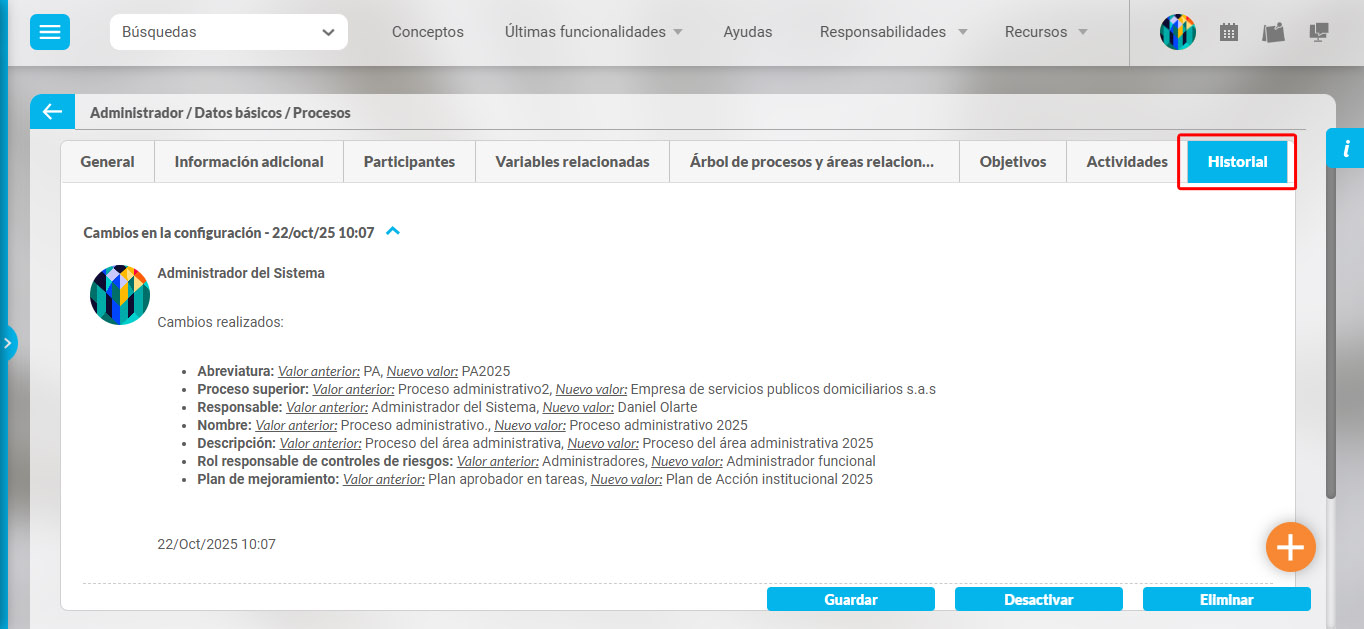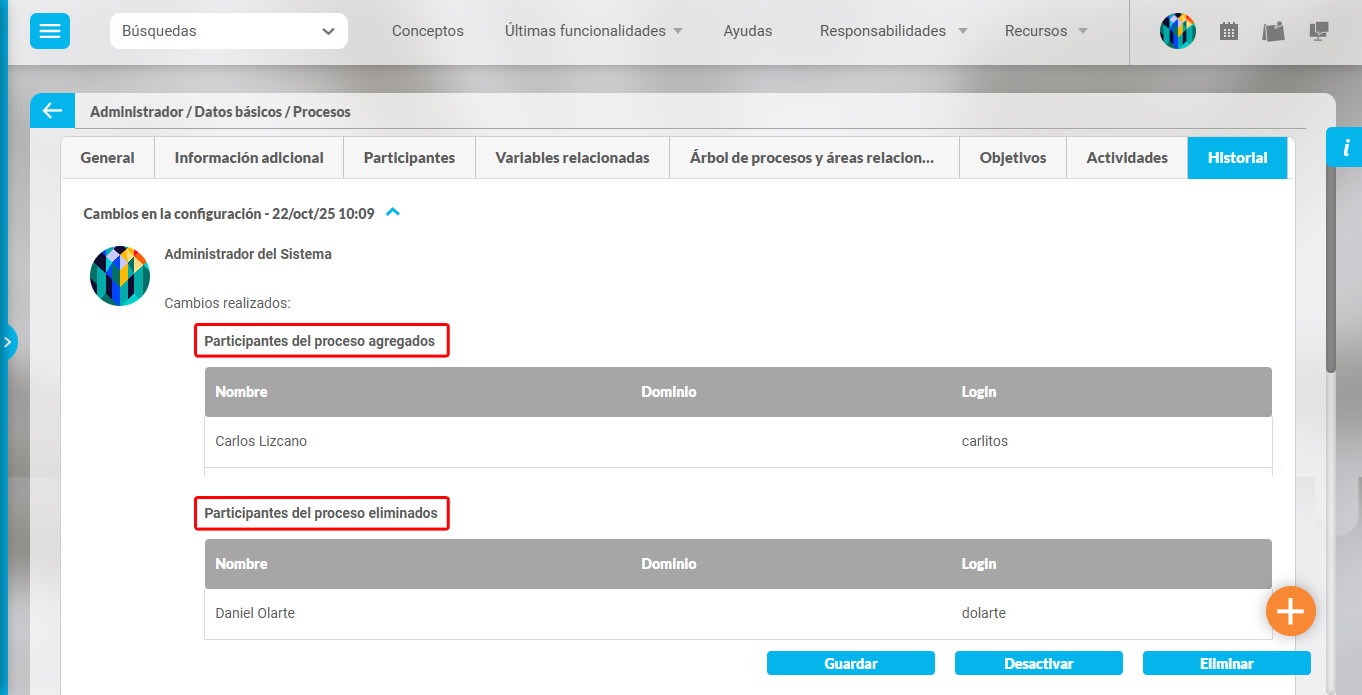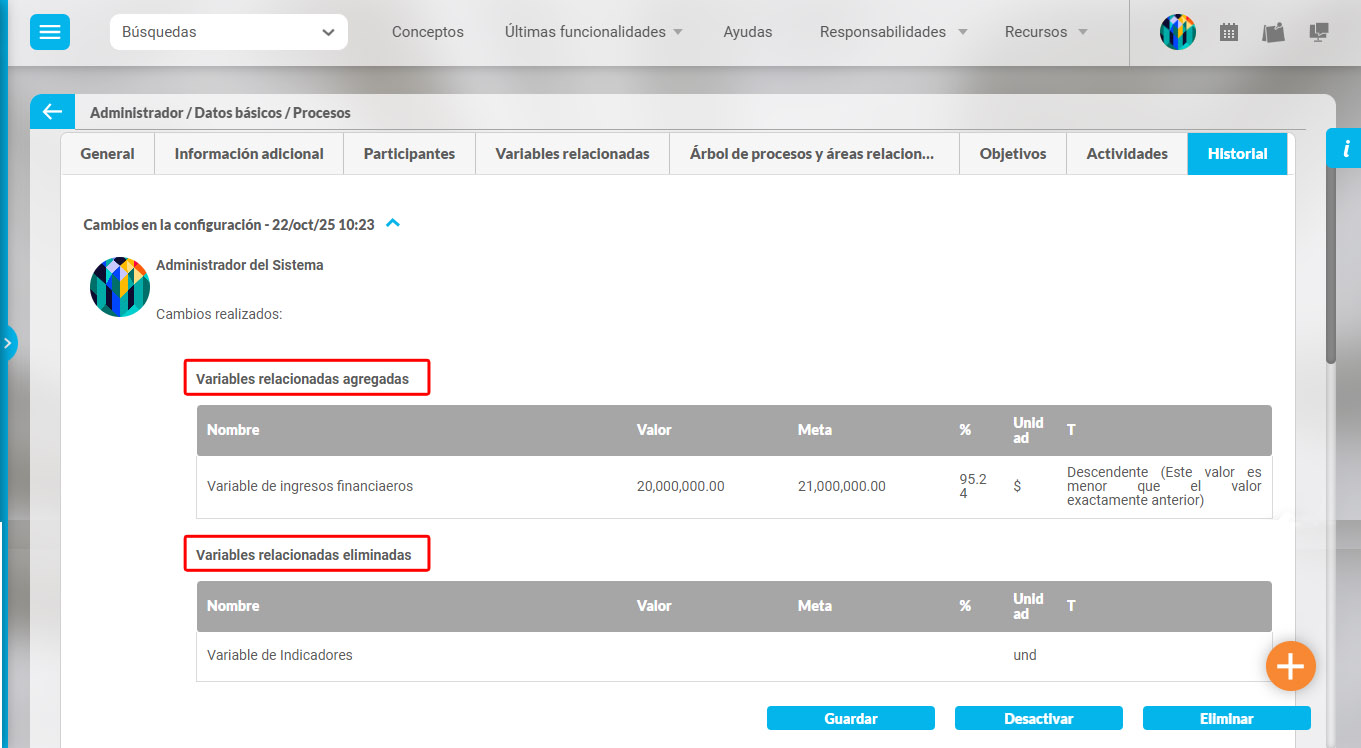Para editar un proceso:
Encuentre el proceso sobre el cual desea realizar dicha acción. Recuerde que para hallar el proceso puede utilizar los parámetros de búsqueda instruidos en el ítem "Buscar Proceso".
Una vez encuentra el proceso haga clic sobre éste y seleccione la opción "Editar".
Nota
Los objetivos creados en un proceso pueden ser editados o eliminados en el momento que se desee, para ello debe hacer clic sobre el objetivo y seleccionar la opción que desea.
En la opción editar, el usuario puede realizar los cambios deseados sobre los datos básicos del mismo, y en la opción eliminar, puede eliminarlo siempre y cuando éste no tenga restricciones.
Se muestra la pantalla de edición del proceso con sus datos básicos, que el usuario puede modificar. Puedes utilizar el elemento de la parte superior para pasar de uno en uno los resultados de una busqueda.
Desde esta pantalla puede agregar participantes, variables relacionadas, objetivos y actividades al proceso. En la sección de Árbol de procesos y áreas relacionadas, se puede visualizar las áreas asociadas al proceso.
Se pueden asociar más áreas al proceso que está siendo editado, haciendo clic sobre él. Se mostrará el siguiente recuadro que le permitirá elegir las áreas que desea asociar a un proceso como también desmarcar las que desea desasociar.
Una vez haya realizado las asociaciones deseadas, haga clic sobre Agregar.
El sistema le llevará nuevamente al árbol de procesos.
Nótese que al frente de cada uno de los procesos que se encuentran en el árbol se muestran los siguientes dos íconos:
Este ícono le permite explorar ese proceso.
Este ícono le permite consultar la documentación que se haya asociada al dicho proceso.Haga clic en el botón Guardar para aplicar los cambios realizados.
Una vez se encuentra en la pantalla de edición del proceso haga clic sobre el botón Agregar de la sección Objetivos.
Aparece la siguiente pantalla en donde llena los datos del objetivo a crear.
Nombre: Título que lleva el objetivo que se está creando.
Descripción: En este campo el usuario detalla en qué consiste el objetivo que está creando, lo que busca, etc.
Haga clic en el botón Guardar.
Una vez se encuentra en la pantalla de edición del proceso dé clic en el botón Agregar de la sección Actividades.
Aparece la siguiente pantalla en donde llena los datos correspondientes para la misma.
Nombre: Título que lleva la actividad que se está creando.
Orden: Prioridad que posee entre la totalidad de actividades del proceso.
Descripción: En este campo el usuario detalla en qué consiste la actividad que está creando, lo que busca, etc.
Haga clic en el botón Guardar.
Nota
Debe tener en cuenta que por defecto el sistema le deja agregar hasta 100 caracteres latinos, esta opción puede ser modificada por el administrador técnico de la Suite.
Nota
Las actividades creadas en un proceso pueden ser editadas o eliminadas en el momento que se desee; para ello debe hacer clic sobre la actividad y seleccionar la opción que desea.
En la opción editar, el usuario puede realizar los cambios deseados sobre los datos básicos de la misma, y en la opción eliminar, puede hacerlo siempre y cuando ésta no tenga restricciones.
Historial
El historial permite registrar de forma automática todas las modificaciones realizadas en las pestañas General, Participantes o variables relacionadas, garantizando la trazabilidad y facilitando la auditoría del sistema.
NOTA: El historial se habilita automáticamente al realizar el primer cambio.
El historial registrará automáticamente:
La fecha en que se realizó el cambio.
El usuario que ejecutó la modificación.
El detalle del cambio, mostrando el valor anterior y el nuevo valor asignado.
Pestaña General: en los campos obligatorios siempre se mostrará un valor anterior cuando se realice un cambio. En cambio, los campos no obligatorios pueden mostrar el valor anterior vacío.
Nota: desde la plantilla de cargue masivo también se registrarán las modificaciones realizadas a la información de la pestaña General del proceso.
Pestaña Participantes: se registrará los participantes agregados y los participantes eliminados del proceso, mostrando información como Nombre, Dominio y Login.
Pestaña Variables relacionadas: se registrará las variables agregadas y las variables eliminadas, mostrando información como Nombre, Valor, Meta, Porcentaje, Unidad y Tendencia.
jsp=/base/process/editProcess.jsp